Fix: Fallout 4 Script Extender (F4SE) fungerar inte
Fallout 4 Script Extender, som också kallas “F4SE” eller “FOSE” är en samhällsutvecklad modders resurs som utvidgar spelets skriptfunktioner. Men nyligen har många rapporter kommit in om att F4SE inte fungerar. Det rapporteras att applikationen kraschar när man försökte starta eller visa en svart skärm under en längre tid innan den kraschade.
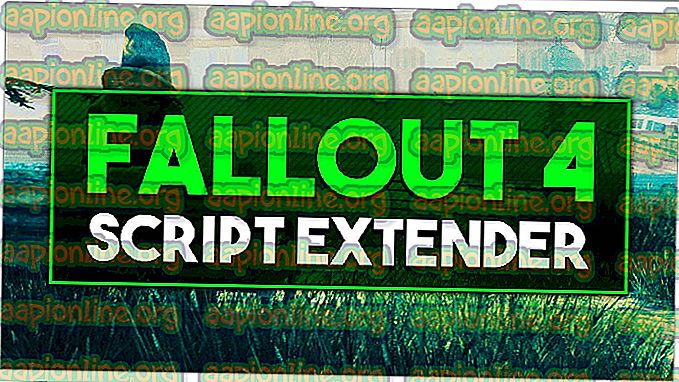
Vad får F4SE att sluta fungera?
Vi undersökte saken efter att ha fått information om felet och kom med en uppsättning lösningar som du kan implementera för att bli av med detta problem. Vi tittade också på orsakerna till problemet som utlöste problemet och några av de vanligaste är listade nedan.
- Uppdateringar: Utvecklare stöder oftast inte tredjeparts moddingfaciliteter för sina spel och försöker därför förhindra dem i varje uppdatering av spelet. Det är möjligt att Creation Club uppdaterade och nu hindrar dig från att använda F4SE-applikationen. Därför rekommenderas det att uppdatera F4SE-applikationen.
- Konflikterande lägen: En annan möjlighet är att moderna som du har installerat kan komma i konflikt med F4SE-komplikationen på grund av att de är föråldrade eller fungerar inte. Om versionerna av moderna och F4SE-applikationen sammanfaller kan det också orsaka problem med applikationen.
- Kompatibilitet: Ibland kan applikationen ha problem med ditt operativsystem, därför är det alltid en bra idé att köra kompatibilitetsfelsökaren för applikationen och låta den välja de bästa inställningarna för dig.
- Plugins: Plugins som används av programmet kan vara skadade eller inaktuella och därmed orsaka problemet. Dessa ersätts automatiskt av applikationen om de tas bort.
- Saknade filer: Det är möjligt att vissa viktiga filer kan saknas i spelet och därmed orsaka problemet med lanseringen. Spelet behöver alla sina filer för att alla element ska fungera korrekt.
- Brandvägg: Ibland blockerar Windows-brandväggen vissa program från att ta kontakt med internet. Detta kan orsaka problem med applikationen eftersom det måste ta kontakt med servrarna under lanseringen.
Nu när du har en grundläggande förståelse för frågeställningens natur kommer vi att gå vidare mot lösningarna. Det rekommenderas dock att du försöker tillämpa dessa lösningar enligt den angivna ordningen för att se till att de inte står i konflikt med varandra.
Lösning 1: Uppdatering av F4SE-applikationen.
Utvecklare stöder oftast inte tredjeparts moddingfaciliteter för sina spel och försöker därför förhindra dem i varje uppdatering av spelet. Det är möjligt att Creation Club uppdaterade och nu hindrar dig från att använda F4SE-applikationen. Därför rekommenderas det att uppdatera F4SE-applikationen. För det:
- Ladda ner den senaste versionen av F4SE härifrån.
- Extrahera "f4se_1_10_120.dll (siffrorna kan skilja sig beroende på versioner)", "f4se_loader.exe" och " f4se_steam_loader.dll " till nedfallsinstallationsmappen.

Standardfilvägen är vanligtvis:
C: \ Programfiler (x86) \ Steam \ SteamApps \ common \ Fallout 4 \
- Starta spelet genom att köra " f4se_loader.exe " som du precis kopierade i mappen.
Obs: Byt ut alla filer när du blir frågan när du kopierar.
Lösning 2: Inaktivera konfliktlägen.
En annan möjlighet är att moderna som du har installerat kan komma i konflikt med F4SE-komplikationen på grund av att de är föråldrade eller fungerar inte. Om versionerna av moderna och F4SE-applikationen sammanfaller kan det också orsaka problem med applikationen. Därför kommer vi i detta steg att inaktivera alla motstridiga mods.
- Öppna Nexus Mod Manager.
- Högerklicka på en mod som inte stöds av NMM och tillämpas via F4SE .
- Inaktivera lägena en efter en och försök att köra spelet efter att ha inaktiverat var och en.

- Om spelet startas när du har inaktiverat en viss mod betyder det att konflikten orsakades på grund av den moden .
- Försök att uppdatera Mod och kontrollera om problemet kvarstår.
- Om Mod fortfarande orsakar problem, inaktivera den tills problemet har åtgärdats av Mod-utvecklarna.
Lösning 3: Ta bort plugins.
De pluginprogram som används av programmet kan vara skadade eller inaktuella och därmed orsaka problemet. Dessa ersätts automatiskt av applikationen om de tas bort. Därför kommer vi i detta steg att ta bort dessa plugins som senare automatiskt kommer att ersättas.
- Öppna Fallout 4-installationsmappen som den vanligtvis finns i
C: \ Programfiler (x86) \ Steam \ SteamApps \ common \ Fallout 4 \
- Öppna mapparna " Data> F4SE> Plugins" .
- Ta bort allt i mappen Plugins .

- Ladda ner Fallout 4 Script Extender och installera den.
- Se till att också installera om alla fallout 4- skriptförlängningsmod .
- Kör spelet och kontrollera om problemet kvarstår.
Lösning 4: Kör kompatibilitetsfelsökare.
Ibland kan applikationen ha problem med ditt operativsystem, därför är det alltid en bra idé att köra kompatibilitetsfelsökaren för applikationen och låta den välja de bästa inställningarna för dig. För det:
- Navigera till installationsmappen för spelet .
- Högerklicka på “ f4se_loader.exe ” och klicka på inställningarna .
- Klicka på fliken " Kompatibilitet" .
- Välj knappen " Kör kompatibilitetsfelsökare ".
- Windows bestämmer nu automatiskt de bästa inställningarna för din dator.
- Testa dessa inställningar och tillämpa om problemet är löst.

Lösning 5: Verifiera filernas integritet.
I vissa fall är det möjligt att spelet saknar viktiga filer som är nödvändiga för att spelet ska kunna fungera korrekt. Därför kommer vi i detta steg att verifiera spelfilerna. För det:
- Öppna Steam- applikationen och logga in på ditt konto.
- Navigera till biblioteket och högerklicka på Fallout 4 .
- Välj Egenskaper .

- Klicka på fliken " Lokala filer ".

- Välj alternativet " Verifiera spelets caches integritet ".

- Steam kommer nu att ta lite tid att verifiera spelfilerna, när det är klart försöker du köra spelet och kontrollera om problemet kvarstår.
Lösning 6: Ge åtkomst i brandväggen.
Det är möjligt att Windows-brandväggen kan förhindra att spelet tar kontakt med spelservrarna. I det här steget kommer vi att tillåta applikationen via Windows Firewall.
- Klicka på startmenyn och välj Inställningsikonen .
- I inställningarna väljer du alternativet " Uppdateringar och säkerhet ".
- Klicka på alternativet “ Windows Security ” i den vänstra rutan.
- Inne i Windows-säkerhetsalternativet väljer du “ brandvägg och nätverksskydd ”.
- Välj alternativet " Tillåt en app via brandvägg ".
- Klicka på " Ändra inställningar " och ge alla Fallout4- relaterade applikationer åtkomst via både " Privata " och " Offentliga " nätverk.
- Klicka på " OK ", kör spelet och kontrollera om problemet kvarstår.












